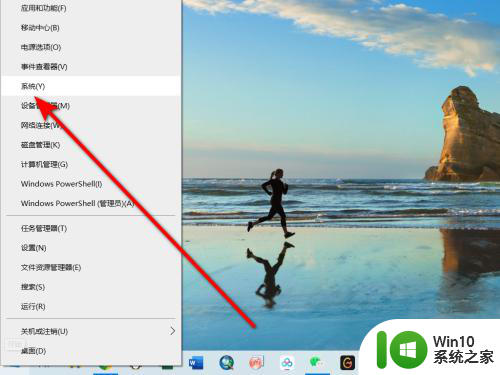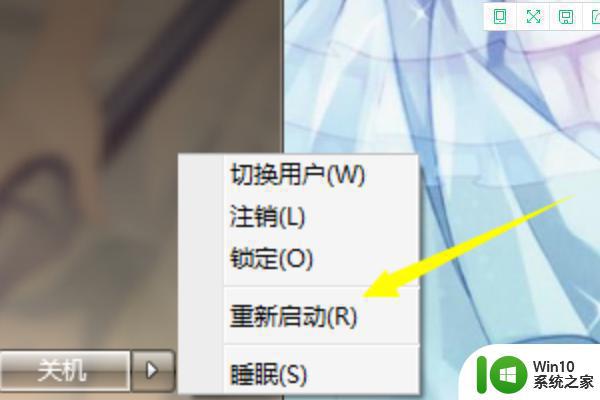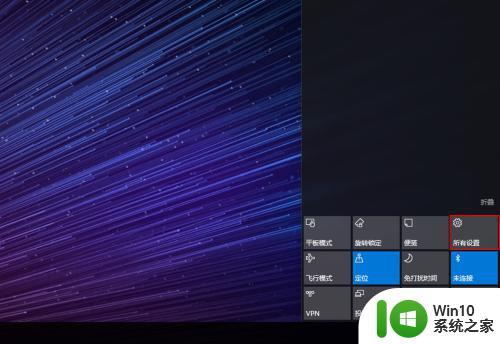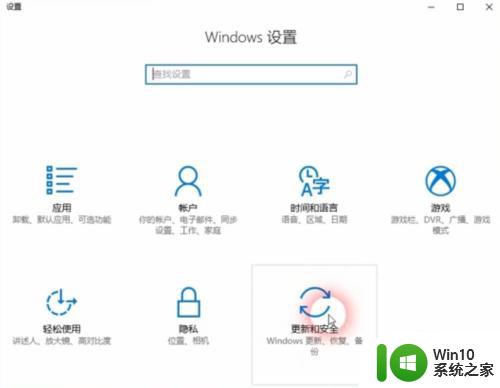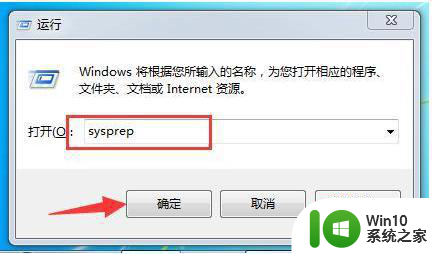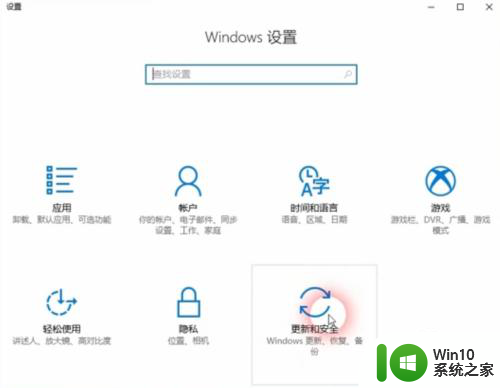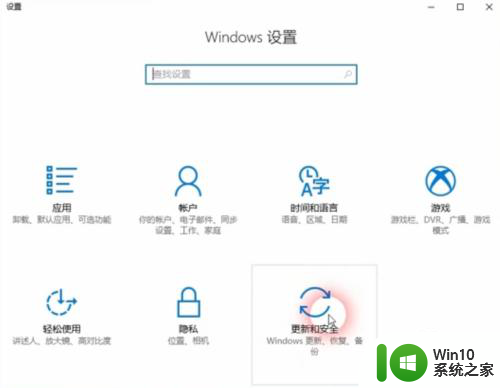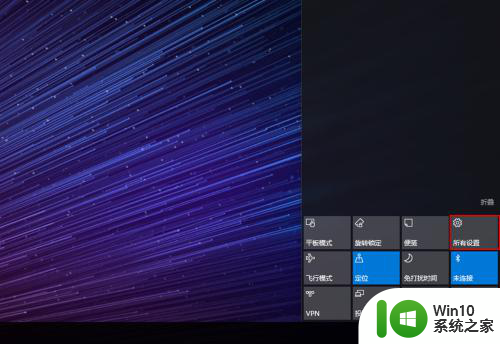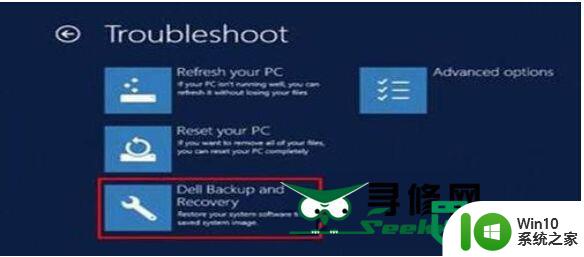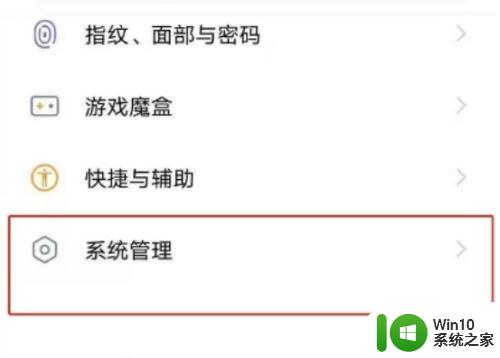电脑笔记本恢复出厂设置教程 笔记本恢复出厂设置步骤详解
更新时间:2023-08-29 17:57:45作者:jiang
电脑笔记本恢复出厂设置教程,电脑笔记本恢复出厂设置是一种常见的操作,它可以帮助我们解决一些电脑问题,同时也可以清除电脑中的个人数据,让电脑回到初始状态,很多人对于笔记本恢复出厂设置的步骤并不熟悉,不知道该如何操作。所以本文将详细介绍笔记本恢复出厂设置的步骤,帮助大家轻松搞定这个操作。无论是遇到电脑故障还是想要清空个人数据,都可以通过正确操作恢复出厂设置,让笔记本焕然一新。
具体方法:
1、首先按下笔记本的快捷键“win+i”打开windows设置,然后点击“更新和安全”。
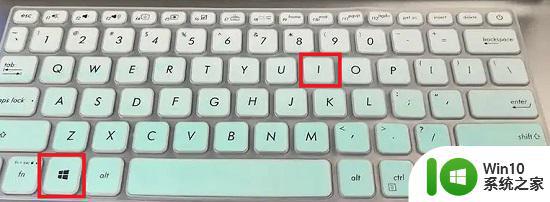
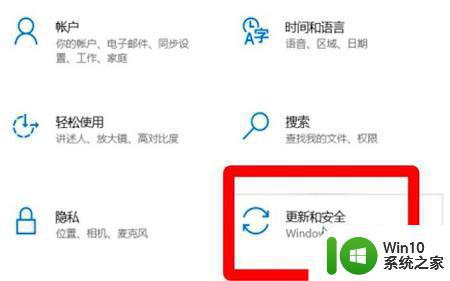
2、然后去点击左侧的“恢复”。
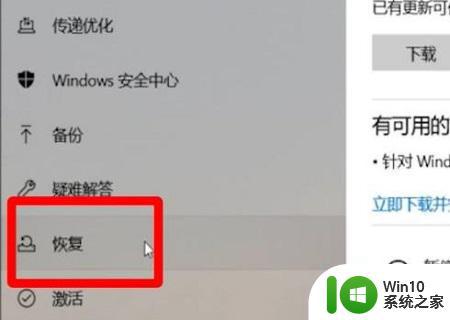
3、之后可以看到顶部的“重置电脑”功能。

4、最后就可以去选择一个操作的方式来恢复出厂设置了。

以上是关于电脑笔记本恢复出厂设置的教程,如果您遇到相同的问题,可以按照小编的方法解决。